雨林木风Win10系统怎样卸载onedrive?
更新时间:2017-01-10 18:11:12 来源:雨林木风官网 游览量: 55 次
Windows 10中内置了OneDrive云同步工具,可以同步你的资料到云端,其带来的便利多多,特别是Word文档、Excel表格、PPT等等,直接可以通过onedirve网站打开查看和编辑,而不需要操作的设备安装Office套件,小编从Windows 8时代就一直在使用。不过,对于一部分人来说,并不喜欢OneDrive,而且想把它从Windows 10中移除,那么该怎么操作呢?
步骤如下:
1、在桌面的右下角点击鼠标右键,选择“运行”(或直接“Win+R”打开)

2、在弹出的运行窗口中输入以下代码,然后回车确定:
%SystemRoot%\System32\OneDriveSetup.exe/uninstall 32位系统使用
%SystemRoot%\SysWOW64\OneDriveSetup.exe/uninstall 64位系统使用
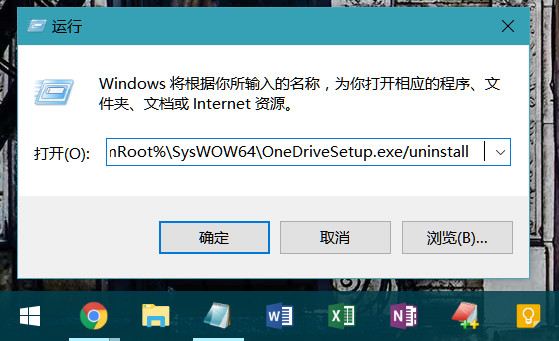
3、执行完毕后,需要重启你的电脑方可生效,重启完毕后,当在开始菜单中搜索“OneDrive”的结果不是应用,而是文件夹时表示已经成功,右下角是不是也没有云朵的图标了呢?
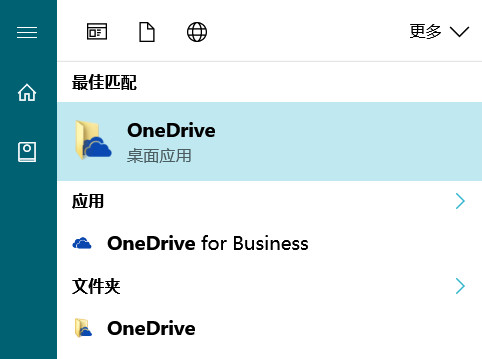
停用Windows 10系统中的OneDrive
如果你只是需要暂时停用OneDrive,以后有需要的时候还想继续使用的话,那么就没有必要彻底卸载,可以通过OneDrive设置中停用即可,具体如下:
点击右下角的通知区OneDrive 云朵图标,右键点击,选择设置,在弹出下面的窗口中,去掉“当我登录Windows 时自动启动OneDrive”即可。然后重启即可生效。等到想用的时候,直接在开始菜单中搜索OneDrive ,重新勾选该选项即可。
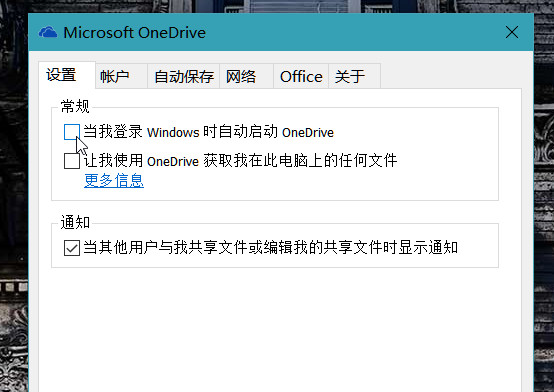
关于雨林木风Win10系统怎样卸载onedrive?的解决方法就跟大家介绍到这边了,遇到这样问题的用户们可以参照上面的方法步骤来解决吧。好了,如果大家还想了解更多的资讯,那就赶紧点击雨林木风吧。
本文来自雨林木风 www.ylmf888.com 如需转载请注明!
- Win10系统下字体出现乱码的解决办法?...03-18
- Win10系统下连接steam失败的解决办法?...03-18
- Win10专业版系统下向特定用户共享文件的解决步骤?...03-18
- 如何打开Win7梦幻桌面动态效果?...03-18
- Win7旗舰版系统桌面文件名变蓝色了的解决办法...03-18
- 关闭雨林木风XP系统135端口的解决办法?...03-18
- Xp系统下序列号怎么更换的解决办法?...03-18
- win7电脑个性化开机声音如何自定义?...03-03
- 雨林木风win7系统注册表常用设置有哪些?...03-03
- 雨林木风win10系统CPU使用率过高怎么办?...11-26
-
 雨林木风 GHOST Win10 2004 64位 精简... 2021-07-01
雨林木风 GHOST Win10 2004 64位 精简... 2021-07-01
-
 雨林木风 GHOST Win10 2004 64位 周年... 2021-06-02
雨林木风 GHOST Win10 2004 64位 周年... 2021-06-02
-
 雨林木风 GHOST Win10 64位专业版... 2021-05-07
雨林木风 GHOST Win10 64位专业版... 2021-05-07
-
 雨林木风 GHOST Win10 1909 64位 官方... 2021-04-06
雨林木风 GHOST Win10 1909 64位 官方... 2021-04-06
-
 雨林木风Ghost Win10 2004(专业版)... 2021-02-28
雨林木风Ghost Win10 2004(专业版)... 2021-02-28
-
 雨林木风 GHOST Win10 2004 64位 精简... 2020-12-21
雨林木风 GHOST Win10 2004 64位 精简... 2020-12-21
-
 雨林木风 GHOST Win10 64位 快速装机... 2020-11-27
雨林木风 GHOST Win10 64位 快速装机... 2020-11-27
-
 雨林木风 GHOST Win10 64位 官方纯净... 2020-10-28
雨林木风 GHOST Win10 64位 官方纯净... 2020-10-28

